Top10VPN은 모든 VPN을 독립적으로 리뷰하지만 Top10VPN을 통해 사용자가 VPN 요금을 결제하는 경우 수수료를 받을 수도 있습니다.
넷플릭스 국가 변경하는 방법
총평
넷플릭스 국가를 변경하는 가장 좋은 방법은 VPN을 사용하여 우회하려는 국가 서버에 연결하는 것입니다. VPN 없이 넷플릭스 국가를 변경하려면 스마트 DNS 서비스를 사용하는 것이 좋습니다. 이 가이드에서는 넷플릭스 위치를 변경하는 6가지 방법과 넷플릭스 결제 국가를 변경하는 방법을 자세히 설명합니다.
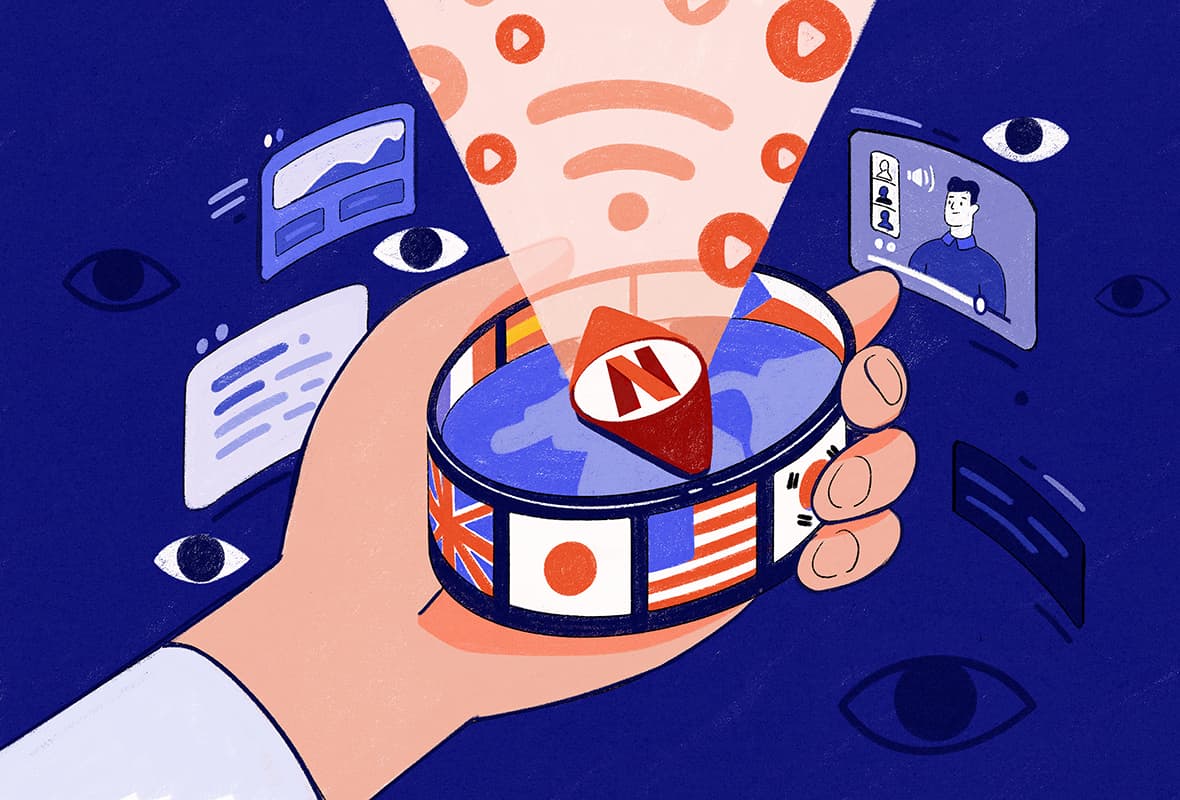
넷플릭스는 사용자가 거주하는 국가에 따라 다른 영화, 다큐멘터리, TV 프로그램을 보여줍니다. 넷플릭스는 사용자의 IP 주소를 확인하여 지리적 위치를 식별하고 표시할 콘텐츠를 결정합니다.
한국에서 넷플릭스에 접속하면 미국이나 다른 국가의 사용자와는 다른 콘텐츠가 표시됩니다.
일부 국가의 라이브러리는 다른 국가보다 훨씬 다양한 콘텐츠를 제공하기 때문에 넷플릭스 국가를 변경하는 방법을 배우면 넷플릭스 구독을 최대한 활용할 수 있습니다.
넷플릭스 국가를 변경하는 가장 쉽고 많이사용되는 방법은 빠르고 안정적인 넷플릭스용 VPN을 사용하는 것입니다. 한국에서 다른 국가의 넷플릭스로 우회하려거나 해외에서 한국 드라마를 보기 위해서 Top10VPN의 VPN 추천을 참고할 수 있습니다.
스마트 TV나 게임 콘솔 등에서 VPN 없이 넷플릭스 국가를 변경하려면 ExpressVPN의 MediaStreamer와 같이 스마트 DNS가 포함된 VPN 서비스를 사용하는 것이 좋습니다.
간단 요약: 넷플릭스 국가를 변경하는 방법
다음은 넷플릭스 국가를 변경하는 6가지 방법에 대한 요약입니다. 가장 효과적인 방법부터 가장 덜 효과적인 방법 순서로 나열되어 있습니다:
Top10VPN을 신뢰할 수 있는 이유
Top10VPN은 독립적으로 2016년부터 VPN을 리뷰해 왔습니다. 모든 평점은 자체 테스트 결과에 의해 결정되며 타 업체의 재정적 영향을 받지 않습니다. Top10VPN과 VPN 테스트 방식에 대해 자세히 알아보십시오.
| 테스트한 VPN | 62 |
| 테스트 시간 | 30,000+ |
| 총 경력 연수 | 50+ |
이 가이드에서는 넷플릭스 위치를 변경하는 6가지 방법과 넷플릭스 계정의 결제 및 청구 국가를 변경하는 방법을 설명합니다.
VPN을 사용하여 넷플릭스 국가 변경하는 방법
우수한 성능의 VPN을 사용하는 것이 넷플릭스 국가를 변경하고 다른 국가 라이브러리에서만 제공되는 ‘숨겨진’ 콘텐츠에 액세스할 수 있는 가장 간단하고 효과적인 방법입니다.
사용하는 VPN에 따라 거의 모든 국가의 IP 주소로 변경할 수 있습니다. 앱에서 서버를 클릭하거나 탭하는 것 만으로 손쉽게 국가를 전환할 수 있습니다.
다음은 VPN을 사용하여 넷플릭스에서 국가를 변경할 때의 장단점입니다.
| 장점 | 단점 |
|---|---|
| 32개의 넷플릭스 국가와 호환 | 스마트 TV, 게임 콘솔, Roku에서 사용 시 고급 설정 필요 |
| 다른 방법에 비해 안정적 | 최상위 넷플릭스용 VPN을 사용하려면 유료 구독 필요 |
| 고화질 동영상 스트리밍 가능 | |
| 쉬운 설치 및 사용 | |
| 무료 옵션 제공 (다만, 한정적인 기능) | |
| 네트워크 트래픽 암호화 |
아래의 단계별 가이드를 따라하면 단 몇 분만에 넷플릭스 국가를 변경할 수 있습니다.
VPN을 사용하여 넷플릭스 국가를 변경하는 단계별 가이드
- 선택한 VPN 앱을 기기에 설치합니다. 18개의 넷플릭스로 우회할 수 있는 ExpressVPN을 추천합니다. ExpressVPN보다 저렴하지만 속도는 다소 느린 PrivateVPN도 옵션입니다.
- 콘텐츠를 시청하려는 국가의 VPN 서버에 연결합니다. 예를 들어 넷플릭스 일본에 우회하려면 VPN의 일본 서버에 연결합니다.
- 넷플릭스 웹사이트 또는 앱을 엽니다. 화면 상단에서 ‘신규 및 인기 콘텐츠’를 선택하여 원하는 넷플릭스 국가의 라이브러리가 표시되는지 확인합니다. 표시되는 국가가 VPN 서버 위치와 일치해야 합니다. 원하는 국가가 표시되지 않으면 해당 VPN이 넷플릭스에서 작동하지 않고 있는 것입니다.
- 스트리밍을 시작하려면 재생을 클릭하세요. 이제 차단되었던 해당 국가의 모든 콘텐츠를 시청할 수 있습니다.
- 넷플릭스 국가를 다른 곳으로 변경하려면 (2)단계를 반복합니다. 그 후, 브라우저 창을 새로 고치거나 넷플릭스 앱을 다시 시작하여 새 콘텐츠 라이브러리를 확인하세요.
우회할 수 있는 넷플릭스 국가 수는 VPN 서비스에 따라 다릅니다. 가장 효과적인 넷플릭스용 VPN은 최대 32개 국가의 넷플릭스 우회가 가능합니다.
동영상: VPN을 사용하여 넷플릭스 국가 변경하는 방법
다음 동영상은 VPN을 사용하여 다양한 국가의 넷플릭스에 쉽게 우회하는 방법을 보여줍니다. 해당 영상에서는 ExpressVPN을 사용했습니다.

VPN없이 넷플릭스 국가 변경하는 5가지 방법
VPN을 사용하고 싶지 않다면 VPN 없이 넷플릭스 국가를 변경할 수 있는 다른 방법이 있습니다.
가장 좋은 옵션은 스마트 DNS 서비스를 사용하는 것이지만 프록시 서버, 원격 데스크탑 소프트웨어, Tor 브라우저를 사용하거나 홈 VPN 서버를 설치하는 방법도 있습니다.
간단 요약: VPN 없이 넷플릭스 국가 변경하는 방법
VPN 없이 넷플릭스 국가를 변경하는 가장 좋은 방법은 스마트 DNS 프록시를 사용하는 것입니다. 스마트 DNS 프록시를 사용하면 HD/4K 속도로 대부분의 기기에서 넷플릭스를 우회할 수 있습니다.
스마트 DNS를 사용하여 넷플릭스 국가를 변경하는 방법은 다음과 같습니다:
- 스마트 DNS 서비스에 가입합니다. ExpressVPN의 MediaStreamer또는 Control D를 추천합니다.
- 제공업체 웹사이트의 관련 지침에 따라 본인의 IP 주소를 등록합니다. 수동 입력을 요청하는 경우 What Is My Address tool 도구를 사용하세요.
- 적절한 DNS 서버 주소를 가져옵니다. 일반적으로 제공업체의 나의 계정 메뉴에서 이러한 정보를 찾을 수 있습니다.
- 기기에서 네트워크 설정을 엽니다.
- DNS 설정을 찾으세요. 일반적으로 “고급” 또는 “수동” 탭 아래에 있습니다.
- 공급자가 제공한 DNS 서버 주소를 입력하세요. 확인을 클릭하세요.
- 기기를 다시 시작하세요. 인터넷에 다시 연결되면 스마트 DNS 서비스가 활성화됩니다.
아래 섹션에서 각 방법에 대해 설명합니다. 먼저, VPN 없이 넷플릭스 국가를 변경하는 방법을 비교한 표는 다음과 같습니다:
| 유·무료 여부 | 안정성 | 다양한 국가 지원 | 설치 난이도 | 속도 | |
|---|---|---|---|---|---|
| 스마트 DNS | 유료 | 높음 | 네 | 쉬움 | 매우 빠름 |
| 프록시 서버 | 둘 다 가능 | 낮음 | 네 | 쉬움 | 빠름 |
| 원격 데스크탑 | 무료 | 중간 | 아니오 | 중간 | 중간 |
| Tor 브라우저 | 무료 | 낮음 | 네 | 중간 | 매우 느림 |
| 홈 VPN 서버 | 둘 다 가능 | 높음 | 아니오 | 어려움 | 중간 |
| VPN 서비스 | 유료 | 높음 | 네 | 쉬움 | 빠름 |
국가를 변경하고 제한된 콘텐츠에 액세스하려면 어떤 방법을 사용하더라도 기존 넷플릭스 구독이 필요합니다. 구독없이 넷플릭스를 무료로 시청할 수 있는 방법은 없습니다.
1. 스마트 DNS 서비스
| 장점 | 단점 |
|---|---|
| VPN없이 넷플릭스 국가를 변경하는 가장 쉬운 방법 | 특정 웹사이트에서만 작동하며 제한된 위치 수 |
| 대부분의 기기에서 작동 (스마트 TV 및 게임 콘솔 포함) | 접근 권한을 위해서는 사용자의 IP 주소를 제공해야 함 |
| 대부분의 VPN보다 저렴 | 선택 가능한 VPN 옵션 제한 |
| 빠른 연결 속도 제공 | VPN 앱을 사용하는 것에 비해 구성이 더 어려울 수 있음 |
스마트 DNS 서비스를 사용하면 기기의 DNS 설정을 변경하여 선택한 국가의 DNS 서버를 통해 연결 경로를 다시 지정할 수 있습니다.
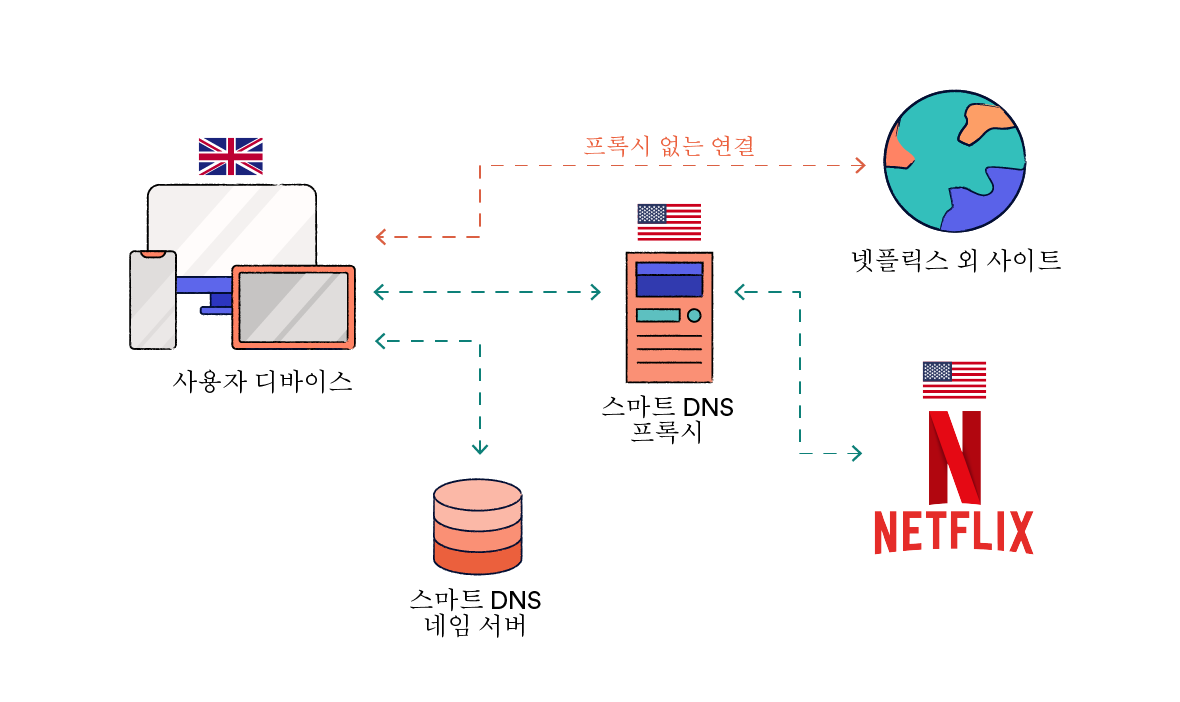
DNS 서버를 프록시 서버와 결합하면 스마트 DNS를 사용하여 콘텐츠에 대한 국가 제한을 우회할 수 있습니다.
VPN과 마찬가지로 스마트 DNS는 넷플릭스 같은 플랫폼이 사용자가 물리적으로 해당 국가에 있다고 생각하도록 속여 해당 국가의 콘텐츠에 액세스할 수 있도록 합니다.
예를 들어, 프랑스에 거주하는 사람이 넷플릭스 미국 콘텐츠를 시청하려는 경우 DNS 요청을 미국 서버를 통해 다시 라우팅하여 해외에서 넷플릭스 미국 콘텐츠를 쉽게 스트리밍할 수 있습니다.
스트리밍에 최적화된 인기 독립형 스마트 DNS 서비스 2가지는 스마트 DNS 프록시와 Unlocator입니다.
스마트 DNS를 사용하기 위해 소프트웨어를 다운로드할 필요가 없습니다. 즉, 스마트 DNS를 사용하여 스트리밍하는 거의 모든 디바이스에서 넷플릭스 국가를 변경할 수 있습니다. 여기에는 VPN 기본 애플리케이션을 지원하지 않는 스마트 TV나 Xbox와 같은 게임 콘솔이 포함됩니다.
사실, 이러한 점은 넷플릭스 국가 변경에 있어 스마트 DNS가 VPN보다 더 나은 점 중 하나입니다.
스마트 DNS는 VPN보다 빠르지만 항상 더 좋은 스트리밍 해상도를 제공하는 것은 아닙니다.
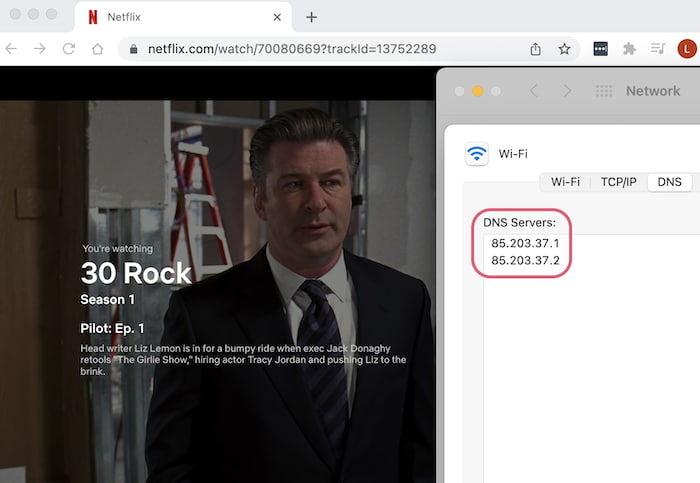
MediaStreamer는 어떤 VPN 서버보다 넷플릭스 미국 라이브러리에 더 잘 작동합니다.
스마트 DNS 도구를 사용하면 다양한 기기에서 스트리밍할 수 있지만 트래픽을 암호화하거나 IP 주소를 숨겨주지 않습니다.
즉, ISP가 사용자가 무엇을 하고 있는지 볼 수 있으며 사용자는 보안되지 않은 공용 와이파이 네트워크에 연결되어 있는 동안 사이버 범죄로부터 보호받을 수 없습니다.
일부 스트리밍용 VPN은 자체 스마트 DNS 도구도 제공합니다. 최근 테스트에 따르면 넷플릭스에서 가장 안정적으로 작동하는 스마트 DNS 도구 2가지는 다음과 같습니다:
- ExpressVPN의 MediaStreamer: ExpressVPN은 18개의 국가의 넷플릭스를 우회하고 스마트 DNS 도구를 사용하면 모든 기기에서 넷플릭스 미국 콘텐츠를 스트리밍할 수 있습니다.
- Windscribe의 Control D: Windscribe는 최상위 무료 VPN입니다. 또한, 이 회사는 연 ₩53,251(기존 Windscribe 고객의 경우 ₩26,626)에 독립형 스마트 DNS 서비스도 제공합니다. MediaStreamer와 달리 컨트롤 D는 100개 이상의 위치를 제공하여 여러 국가의 넷플릭스로 우회할 수 있습니다.
참고: 테스트 결과, Surfshark와 NordVPN의 스마트 DNS 기능은 넷플릭스에서 안정적으로 작동하지 않고, CyberGhost와 PIA로는 넷플릭스 국가를 변경할 수 없었습니다.
스마트 DNS로 넷플릭스 국가 변경하는 방법

MediaStreamer를 사용하여 넷플릭스 국가 변경하는 방법.
스마트 DNS를 사용하여 넷플릭스 국가를 변경하기 위한 설정 과정은 제공업체와 사용 중인 기기에 따라 약간 다르지만 대부분의 과정이 거의 같습니다.
MediaStreamer를 사용하여 macOS에서 넷플릭스 미국으로 우회하는 방법은 다음과 같습니다:
ExpressVPN 계정에 로그인하고 DNS 설정 페이지로 이동합니다. 아직 구독하지 않았다면, 여기에서 ExpressVPN에 가입하세요.
- “IP 주소 등록”을 찾아 “내 IP 주소 등록”을 클릭하세요. IP 주소 옆에 이미 “등록됨”이라고 표시되어 있으면 이 단계를 건너뛸 수 있습니다.
- ‘내 IP 주소 자동 등록’을 켭니다. 이렇게 하면 IP 주소가 추적되므로 국가를 변경할 때마다 IP 주소를 다시 등록할 필요가 없습니다. 업데이트할 수 있도록 ExpressVPN 계정에 정기적으로 로그인하시기 바랍니다.
- ExpressVPN 설치 페이지에서 “MediaStreamer 구성”을 찾으세요. 2개의 DNS 서버 IP 주소가 표시됩니다. 이 주소들을 기록해 두거나 나중에 볼 수 있도록 브라우저 창을 열어 두세요. 일부 스마트 DNS 제공업체는 처음 가입할 때 이러한 DNS 서버 주소를 이메일로 보내 줍니다. 선택할 수 있는 DNS 주소 목록을 제공하는 경우 가장 가까운 두 주소를 선택하세요.
- Mac 화면 왼쪽 상단에 있는 애플 로고를 클릭하고 ‘시스템 환경설정’을 선택하세요. 또는 Cmd+Space를 누르고 “시스템 환경설정”을 입력해도 됩니다.
- “네트워크” 아이콘을 선택하세요. 왼쪽에서 현재 네트워크 연결이 선택되어 있는지 확인하세요.
- 오른쪽 하단의 “고급”을 클릭하세요.
- “DNS” 탭으로 이동합니다. “DNS 서버” 아래에 기존 DNS 서버 주소가 있는 경우 해당 주소를 적어둔 다음 선택하고 “-” 버튼을 클릭하여 제거합니다.
- “+” 버튼을 누르고 첫 번째 MediaStreamer DNS 서버 IP 주소를 입력하세요.
- “+” 버튼을 다시 누르고 두 번째 MediaStreamer DNS 서버 IP 주소를 입력합니다. 확인을 클릭하세요.
- 컴퓨터를 다시 시작합니다. 백업이 부팅되면 연결이 MediaStreamer의 DNS 서버를 통해 라우팅됩니다.
- 넷플릭스로 이동합니다. 넷플릭스 미국 라이브러리가 표시됩니다. 그렇지 않은 경우 ExpressVPN 고객 지원팀에 문의하시기 바랍니다.
전문가의 팁: MediaStreamer는 미국 넷플릭스만 우회할 수 있습니다. 그러나 일부 스마트 DNS는 여러 국가의 넷플릭스에 우회할 수 있습니다. 국가를 선택하려면 스마트 DNS 계정 설정을 열고 국가를 전환합니다. 그 후, 기기를 다시 시작하고 넷플릭스를 새로고침하면 새 국가의 콘텐츠 라이브러리가 표시됩니다.
2. 프록시 서버
| 장점 | 단점 |
|---|---|
| 대부분 무료이며 사용이 쉬움 | 트래픽을 암호화하지 않음 |
| 좋은 프록시 서버는 다양한 범위의 서버 위치를 제공 | 프록시 IP 주소는 넷플릭스에 의해 쉽게 차단될 수 있음 |
| 일반적으로 빠른 연결 속도 | 서버 혼잡으로 인해 가끔 속도가 느려질 수 있음 |
| 사용자의 브라우저에서 넷플릭스에 접속하는 경우에만 작동함 | |
| VPN 서비스나 스마트 DNS에 비해 덜 안정적임 |
프록시 서버를 사용하면 넷플릭스에 연결하기 전에 타사 서버를 통해 트래픽을 라우팅하여 넷플릭스 국가를 변경할 수 있습니다.
VPN과 마찬가지로 프록시 서버는 사용자의 IP 주소를 숨기고 넷플릭스가 사용자를 프록시 서버가 위치한 국가에 있다고 생각하도록 속입니다.
즉, 영국에 위치한 프록시 서버에 연결하면 세계 어디서든 영국 넷플릭스로 우회할 수 있습니다.
VPN과 달리 프록시 서버는 인터넷 트래픽을 암호화하지 않습니다.
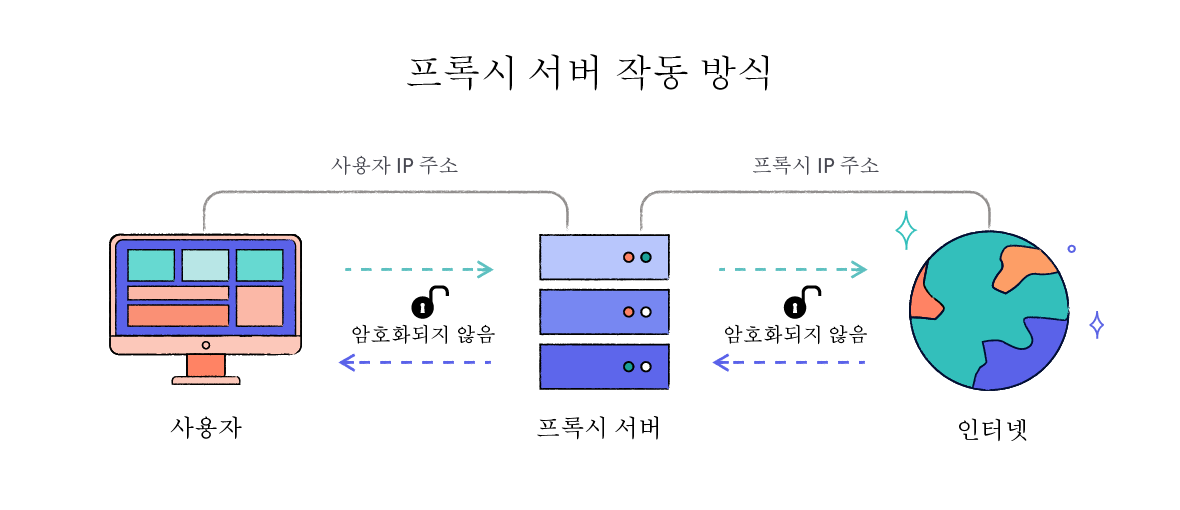
프록시 서버 작동방식
프록시 서버에는 2가지 주요 유형이 있습니다:
- 웹 프록시: 웹사이트를 통해 액세스되며 일반적으로 무료로 사용할 수 있습니다. 우회하려는 URL을 입력하고 원하는 서버 위치를 선택한 후 브라우징을 시작하기만 하면 됩니다. 무료이지만 웹 프록시 서버는 IP 주소가 널리 사용되고 넷플릭스가 쉽게 차단할 수 있기 때문에 안정성을 신뢰하기 매우 힘듭니다.
- 브라우저 프록시 확장: 고품질 프록시 서버는 웹 브라우저 확장을 제공하기도 합니다. 일부는 무료이지만 대부분의 경우 구독료를 결제해야 합니다.
실제로 여러 크롬 VPN 확장 프로그램은 완전한 VPN 제품이 아닌 프록시 서버입니다. 원격 서버를 통해 브라우저 트래픽을 라우팅하지만 암호화하지는 않습니다.
넷플릭스를 우회할 수 있는 브라우저 기반 프록시의 예로는 Hide.me의 크롬 확장 프로그램과 Windscribe의 Firefox 확장 프로그램이 있습니다.
프록시 서버는 애플리케이션별로 다릅니다. 즉, 실행 중인 애플리케이션의 트래픽만 다시 라우팅합니다.
프록시 서버를 사용하여 브라우저에서 넷플릭스의 국가를 변경할 수 있지만 외부 넷플릭스 앱에서는 불가능합니다.
일반적으로 프록시 서버는 VPN보다 보안 수준이 낮고 넷플릭스 국가 변경 시 스마트 DNS보다 안정성이 떨어집니다. 그러나, 무료로 사용할 수 있으며 때로는 해외 넷플릭스로 우회할 수 있습니다.
전문가의 팁: “투명” 또는 “익명” 프록시 서버는 넷플릭스 국가 변경에 도움이 되지 않습니다. 익명 프록시는 IP 주소를 숨기겨주지만 넷플릭스에 프록시를 사용하고 있음을 알려주고, 투명 프록시는 IP 주소조차 숨기지 않기 때문입니다. “엘리트” 프록시 서버만 넷플릭스를 우회할 수 있습니다.
프록시 서버를 사용하여 넷플릭스 국가를 변경하는 방법
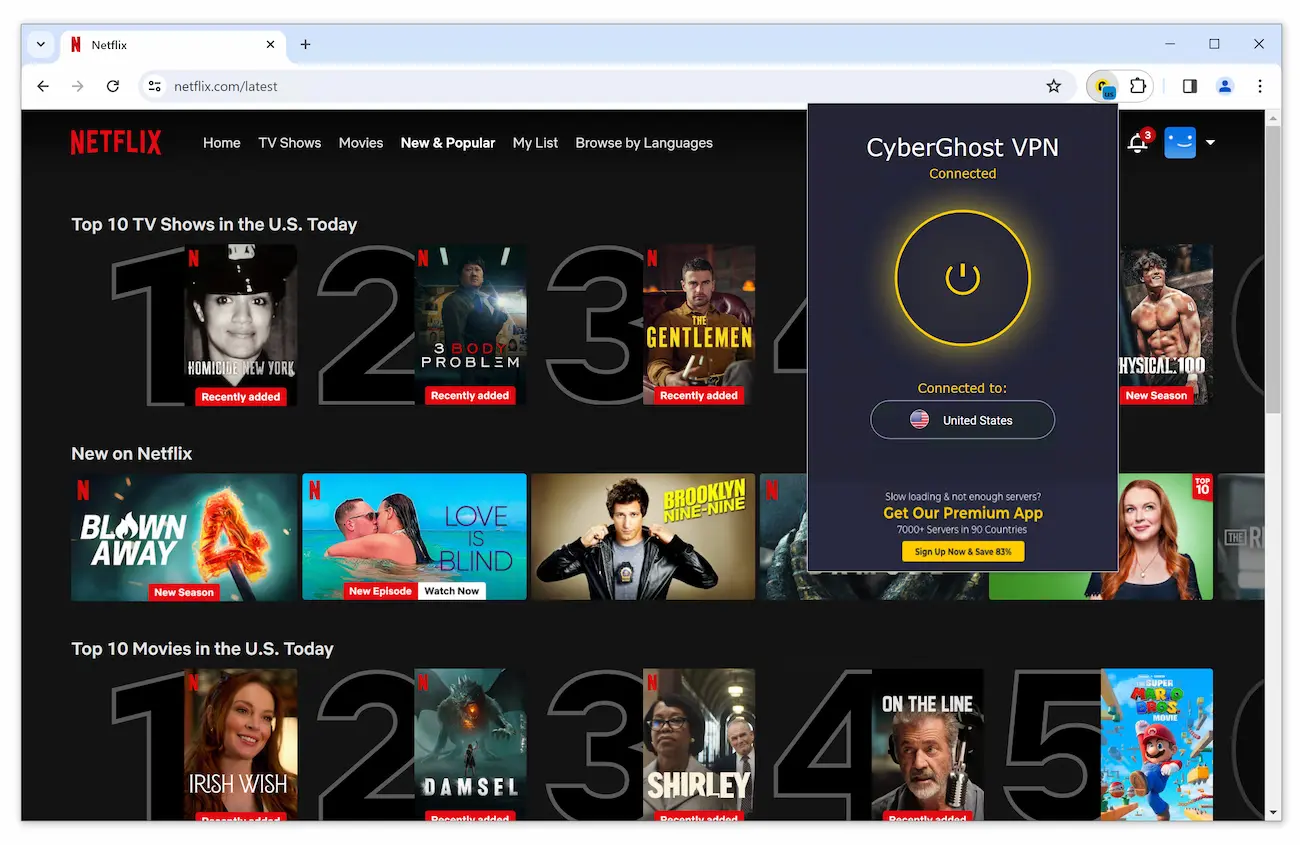
CyberGhost 같은 브라우저 프록시 확장 프로그램은 때때로 넷플릭스 우회에 성공합니다.
웹 프록시 서버를 사용하여 넷플릭스 국가 변경하는 방법:
- 프록시 브라우저 확장 프로그램 다운로드. 이 예시에서는 CyberGhost의 무료 웹 프록시를 사용했습니다.
- 우회하려는 넷플릭스 국가의 서버에 연결. CyberGhost의 프록시로 미국, 독일, 네덜란드, 루마니아에 연결할 수 있습니다.
- 같은 브라우저에서 넷플릭스 열기. 이제 프록시 서버 국가가 라이센스를 가지고 있는 넷플릭스 콘텐츠를 스트리밍 할 수 있습니다.
참고: 프록시 서버 브라우저 확장을 사용하여 넷플릭스 국가를 변경하는 것은 VPN 브라우저 확장을 사용하는 것과 매우 비슷합니다. 방법을 보려면 크롬에서 VPN 설정하는 방법에 대한 가이드를 읽어보시기 바랍니다.
3. 원격 데스크탑 소프트웨어
| 장점 | 단점 |
|---|---|
| 개인적 용도로 사용 시 무료 | 원하는 넷플릭스 국가의 컴퓨터에 액세스해야 함 |
| 넷플릭스가 차단하기 매우 어려움 | 원격 컴퓨터가 켜져 있고 인터넷에 연결되어 있어야 함 |
| 1개 또는 2개의 넷플릭스 위치만 실행 가능 | |
| 광범위한 액세스 권한으로 인해 보안 위험 발생 |
원격 데스크탑 소프트웨어(원격 액세스 소프트웨어라고도 함)를 사용하면 먼 곳에서 다른 컴퓨터를 보거나 제어할 수 있습니다.
실제로 원격 PC나 노트북 앞에 앉아 있는 것처럼 액세스하고 상호 작용할 수 있습니다.
RDS(원격 데스크톱 소프트웨어)는 주로 기업에서 IT 지원을 위해 사용하지만 다음 3가지 조건을 충족하는 경우 이를 사용하여 넷플릭스 국가를 변경할 수 있습니다:
- 우회하려는 넷플릭스 국가에 물리적으로 위치해 있는 원격 PC나 노트북이 있어야 합니다. 예를 들어, 넷플릭스 일본으로 변경하려면 일본에 실제로 위치한 컴퓨터에 액세스할 수 있어야 합니다.
- 원격 컴퓨터가 켜져 있고 인터넷에 연결되어 있어야 합니다.
- 원격 컴퓨터와 넷플릭스를 스트리밍하는 기기 모두에 RDS가 설치되어 있어야 합니다.
이러한 조건을 충족하면 RDS를 사용하여 다른 국가에서 넷플릭스 콘텐츠를 스트리밍할 수 있습니다. 원격 컴퓨터에 액세스하고 제어할 수 있게 되면, 넷플릭스로 이동하여 스트리밍을 시작하면 됩니다.
원격 컴퓨터가 위치한 국가의 라이센스를 가지고 있는 넷플릭스 콘텐츠를 시청할 수 있습니다.
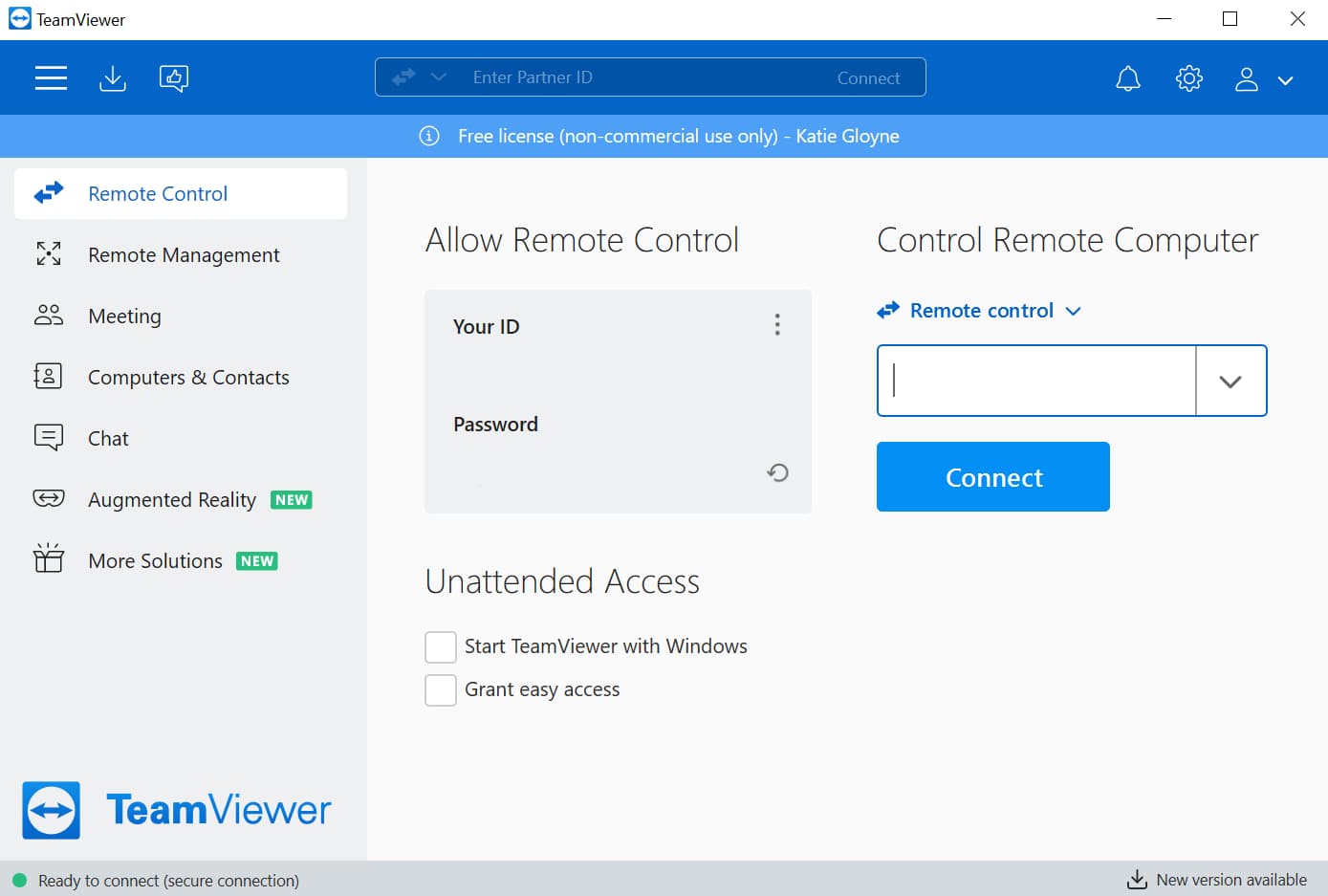
TeamViewer를 사용하여 넷플릭스 국가를 변경할 수 있습니다.
원격 데스크탑 소프트웨어 사용은 스마트 DNS나 프록시 서버를 사용하는 것보다 더 복잡합니다. 하지만 해외 여행 중에도 본인 국가의 넷플릭스 라이브러리에 대한 액세스 권한을 유지하는 데 유용할 수 있습니다.
이러한 상황에서는 수백 명의 다른 사용자와 동일한 IP 주소를 공유하지 않기 때문에 스마트 DNS나 프록시 서비스보다 더 안정적입니다. 따라서 넷플릭스가 연결을 막을 가능성이 없습니다.
해외 넷플릭스 콘텐츠를 스트리밍하기 위해 해외에 거주하는 친구나 가족에게 컴퓨터에 RDS를 설정하고 연결해달라고 부탁할 수도 있습니다.
최상위 원격 액세스 소프트웨어 중 일부는 무료로 사용할 수도 있습니다. TeamViewer와 같은 인기 제공업체는 서비스를 “개인적 목적으로 사용”하는 것에 대해 비용을 청구하지 않습니다.
그러나 사용하지 않는 동안에도 원격 컴퓨터를 켜두는 것은 비용이 많이 들 수 있으며 컴퓨터 간 동영상 스트림 전송으로 인해 연결 속도가 느려지는 경우가 많습니다.
또한, RDS는 여러 보안 위험에 취약합니다. 소프트웨어를 설치한 순간부터 사이버 범죄자가 비밀번호 하나만으로 원격 컴퓨터에 액세스하고 제어할 수 있습니다.
보안 위험을 낮추려면 여러 단계 인증과 강력한 비밀번호를 함께 사용하시기 바랍니다. 또한, 비밀번호를 누군가와 공유할 때 각별히 주의하세요.
전문가의 팁: RDS를 사용하여 넷플릭스를 스트리밍할 때 사용자가 경험하는 일반적인 문제 중 하나는 동영상이 아닌 검은색 화면이 뜨는 것입니다. 이러한 문제가 발생하면 원격 컴퓨터에서 다른 웹 브라우저를 사용해 보시기 바랍니다. Firefox는 구글 크롬보다 이 문제에 덜 취약합니다.
원격 데스크탑 소프트웨어를 사용하여 넷플릭스 국가 변경하는 방법

원격 데스크탑 소프트웨어를 사용하여 넷플릭스 국가 변경하는 방법.
원격 액세스 소프트웨어를 사용하여 넷플릭스 국가를 변경하려면:
- 원격 액세스 소프트웨어를 다운로드하여 가정용 컴퓨터에 설치하세요. TeamViewer은 “개인용” 계정을 무료로 만들 수 있게 허용합니다.
- 애플리케이션을 켜고 원격 액세스 ID와 비밀번호를 기록해 둡니다. 또한, 이중 인증 및 사용 가능한 기타 보안 기능을 활성화해야 합니다.
- 집에 있는 컴퓨터가 Mac인 경우 시스템 환경설정 > 보안 및 개인 정보 보호 > 개인 정보 보호 > 접근성으로 이동하여 “TeamViewer” 및 “TeamViewer_데스크탑”이 선택되어 있는지 확인합니다. 이는 다른 사람이 사용자의 컴퓨터를 원격으로 제어할 수 있도록 하는 보안 권한입니다.
- 스트리밍 기기에서 원격 액세스 소프트웨어를 다운로드하여 설치하세요. 메시지가 표시되면 1단계에서 생성한 계정으로 로그인합니다.
- 2단계에서 적어둔 집 컴퓨터의 원격 액세스 ID와 비밀번호를 입력합니다. 이제 스트리밍 기기에서 집 컴퓨터의 화면을 보고 제어할 수 있습니다.
- 넷플릭스로 이동합니다. 넷플릭스에 실제로 접속하고 스트리밍하는 컴퓨터는 집에 있는 컴퓨터이지만, 스트리밍 기기에서도 시청 및 제어가 가능합니다.
전문가의 팁: 여행을 가기 전이나 집에 컴퓨터를 두고 떠나기 전에 위 단계를 시험해 보시기 바랍니다. 해외에 나가면 5단계와 6단계를 반복하세요. 집에 없는 동안에도 집 컴퓨터가 켜져 있고 활성 상태인지 확인해야 합니다.
4. Tor 브라우저
| 장점 | 단점 |
|---|---|
| 무료로 사용 가능 | 안정적이지 않은 넷플릭스 우회 성능 |
| 트래픽을 강력하게 암호화 | 지나치게 느린 속도 |
| 서버 위치에 대한 통제력이 거의 없음 | |
| TOR 커뮤니티의 정신에 어긋남 |
Tor는 사용자가 온라인에서 최대의 익명성을 보장받게 해주는 분산형 오픈 소스 네트워크입니다.
이 서비스는 연결을 강력하게 암호화하고 원하는 웹사이트로 보내기 전에 전 세계에 있는 최소 3개의 서로 다른 서버를 통해 라우팅하는 방식으로 작동합니다.
Tor 브라우저는 윈도우, macOS, 리눅스, 안드로이드 기기에서 무료로 사용할 수 있으며 iOS 사용자를 위한 Onion 브라우저도 있습니다.
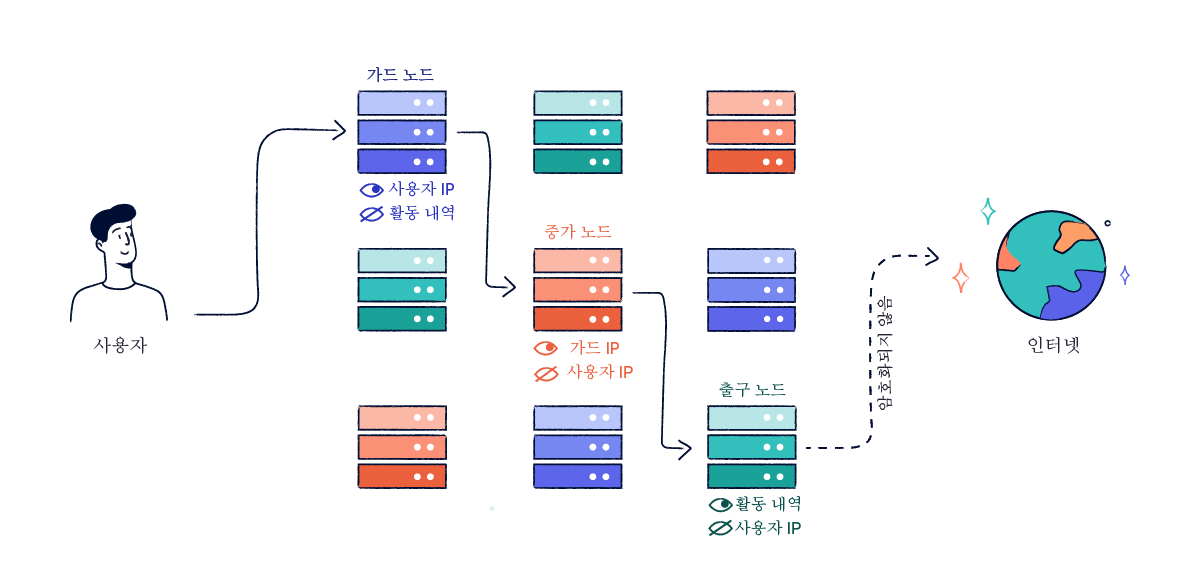
사용자의 데이터가 Tor 네트워크를 통과하는 방식.
Tor를 사용하여 넷플릭스를 스트리밍하는 경우 넷플릭스는 연결이 통과하는 최종 서버(출구 노드라고 함)의 IP 주소에서 스트리밍하고 있다고 생각합니다. 따라서 넷플릭스 국가를 종료 노드가 있는 곳으로 변경할 수 있습니다.
그러나 Tor를 사용하여 넷플릭스 국가를 변경하는 데에는 3가지 주요 문제가 있습니다:
- 출구 노드의 위치를 제어할 수 없습니다. 출구 노드로 액세스할 넷플릭스 위치가 결정되므로 특정 넷플릭스 국가의 영화나 TV 프로그램을 스트리밍하기가 매우 어렵습니다.
- Tor는 매우 느립니다. Tor의 주요 목표는 사용자의 익명성을 보호하는 것이기 때문에 강력한 암호화를 사용하고 여러 다른 서버를 통해 연결을 다시 라우팅합니다. 이 때문에 Tor는 VPN보다 훨씬 느리며 HD로 동영상을 스트리밍할 수 있는 가능성이 거의 없습니다.
- Tor를 통한 스트리밍은 커뮤니티 정신에 어긋납니다. Tor 네트워크에는 대역폭이 제한되어 있습니다. 넷플릭스 스트리밍과 같은 고대역폭 활동에 이를 사용하면 검열이 심한 국가에서 사용자의 안전과 익명성을 보호하는 데 사용되는 이 대역폭이 빠르게 소모됩니다.
즉, 기술적으로는 Tor를 사용하여 넷플릭스 국가를 변경할 수 있지만, 위의 3가지 이유에서 이 방법을 추천하지 않습니다. 더 나은 옵션들이 있습니다.
스트리밍이나 기타 활동을 위해 Tor를 사용하는 경우, Tor의 일부 보안 위험과 취약점을 유의해야 합니다. Tor를 사용하기로 결정했다면 안전한 구성 및 사용을 위한 모범 사례를 따라하시기 바랍니다.
Tor를 사용하여 넷플릭스 국가 변경하는 방법

NordVPN의 Onion over VPN 기능을 사용하여 Tor 브라우저에 연결하는 방법.
Tor를 사용하여 넷플릭스 국가를 변경하려면:
- Tor 프로젝트 웹사이트에서 Tor 브라우저를 다운로드 합니다. Tor는 윈도우, MacOS, 리눅스, 안드로이드에서 사용할 수 있습니다. 또한, Onion 브라우저라고 하는 iOS용 버전도 있지만, 익명성이 조금 떨어집니다.
- .exe 파일을 클릭하고 언어를 선택한 다음 원하는 설정을 확인하세요. Tor는 자동으로 설치됩니다.
- Tor 브라우저를 열고 “연결”을 클릭합니다. 실제 사용되는 브라우저는 모질라 파이어폭스(Mozilla Firefox) 기반이기 때문에 사용하는데 크게 어렵지는 않을 것입니다.
- check.torproject를 통해 브라우저가 작동하는지 확인할 수 있습니다. 성공적으로 연결된 경우 “축하합니다. 이 브라우저는 Tor’를 사용하도록 구성되어 있습니다.”라고 표시되고, 연결이 되지 않은 경우에는 “죄송합니다. Tor를 사용하고 있지 않습니다.”라는 메시지가 표시됩니다.
- Netflix.com으로 이동합니다. 자국의 라이브러리와 비교하여 다양한 TV 프로그램과 영화를 시청할 수 있습니다.
5. 홈 VPN 서버 설치
| 장점 | 단점 |
|---|---|
| 무료로 사용 가능 | 1개의 VPN 서버 위치만 제공 |
| 넷플릭스가 IP를 막을 가능성이 매우 낮음 | 느린 속도 |
| 기술적으로 복잡함 |
집에 자체 VPN 서버를 설치하면 타사 VPN 서비스를 사용하지 않고도 넷플릭스 국가를 변경할 수 있습니다.
기술적으로 능력이 있고 여유 시간이 있다면 무료로 이 방법을 시도할 수 있습니다. 비용을 지불할 의사가 있다면 미리 설치된 VPN 라우터를 구입하여 프로세스를 훨씬 간단하게 할 수 있습니다.
홈 VPN 서버를 사용하여 기기와 홈 와이파이 네트워크 사이에 암호화된 터널을 생성할 수 있습니다. 그 후, 전 세계 어디에서나 홈 네트워크에 연결하여 자국의 넷플릭스에 액세스할 수 있습니다.
라우터에 직접 또는 별도의 컴퓨터에 홈 VPN 서버를 설치할 수 있습니다. 두 경우 모두 1개의 기기는 VPN 서버 역할을 하고, 스트리밍 기기는 VPN 클라이언트 역할을 합니다.
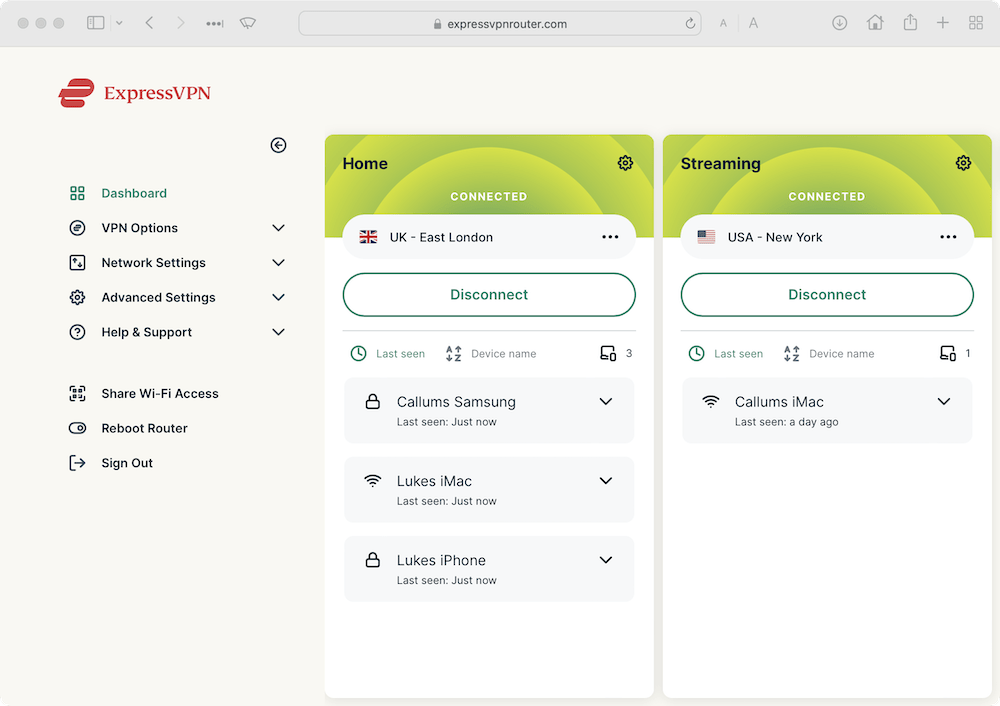
ExpressVPN의 라우터용 앱을 사용하면 모든 기기에서 넷플릭스를 우회할 수 있습니다.
가정용 인터넷 연결에 따라 스트리밍할 수 있는 대역폭이 결정됩니다.
다운로드 속도가 느리거나 제한되어 있는 경우 VPN이나 스마트 DNS를 대신 사용하는 것이 좋습니다. 최소 10Mbps의 다운로드가 보장되지 않으면 넷플릭스를 스트리밍하는 데 어려움을 겪을 것입니다.
홈 VPN 서버를 사용하면 자국의 넷플릭스로만 변경할 수 있습니다. 스마트 DNS나 VPN 서비스처럼 다른 국가의 넷플릭스를 차단할 수는 없습니다.
이러한 한계점에도 불구하고 홈 VPN 서버를 만드는 것은 상업용 VPN을 결제하지 않고도 해외에서 자국의 넷플릭스로 우회할 수 있는 안정적인 방법입니다.
홈 VPN 서버를 사용하여 넷플릭스 국가 변경하는 방법
시작하기 전에 홈 인터넷이 고정 IP 주소를 사용하는지 동적 IP 주소를 사용하는지 확인해야 합니다. 동적 IP인 경우 계속하기 전에 동적 도메인 이름 시스템을 설정해야 합니다. 이에 대한 자세한 내용은 홈 VPN 서버 생성 가이드를 참고하세요.
홈 VPN 서버를 사용하여 넷플릭스 국가를 변경하는 가장 쉬운 방법은 VPN 서버 기능이 내장된 라우터를 구입하는 것입니다. 방법은 다음과 같습니다:
- OpenVPN 프로토콜을 지원하는 무선 라우터를 구입하여 집에 설치합니다. VPN를 지원한다고 광고하는 라우터를 구매하기 전에 판매자에게 확인하는 것이 좋습니다. 일반적으로 가격은 최소 $100입니다.
- 스트리밍 기기에서 브라우저를 열고 검색창에 새 라우터의 LAN IP 주소를 입력합니다. 대부분의 경우 LAN IP는 192.168.0.1 또는 192.168.1.1입니다. (참고: 이 단계에서는 여전히 홈 네트워크를 사용해야 합니다).
- 표시되는 입력창에 라우터의 사용자 이름과 비밀번호를 입력합니다. 다시 말하지만, 대부분의 경우 사용자가 이를 직접 변경하지 았다면 초기 사용자 이름과 비밀번호는 ‘admin’입니다.
- “설정”으로 이동합니다. 때로는 “고급 설정”으로 표시되어 있기도 합니다.
- “VPN 서비스”를 켭니다. VPN 연결을 사용하는 클라이언트가 인터넷에 무제한으로 액세스할 수 있도록 허용하는 옵션이 활성화되어 있는지 확인하세요.
- “확인”과 “적용”을 클릭합니다.
- 선택한 스트리밍 기기(예: 윈도우, macOS, 아이폰등)에 대한 VPN 클라이언트 구성 파일을 찾아 기기에 다운로드합니다. 스트리밍하려는 다른 기기에 대한 구성 파일을 다운로드한 다음 나중에 해당 기기로 전송할 수도 있습니다.
- 이제 홈 네트워크에서 멀리 떨어져 있을 때도 홈 VPN 서버(예: 라우터)에 연결할 수 있습니다. 해외로 나가기 전에 VPN 누출 테스트를 실행해보고 문제가 발생하면 해결해야 합니다.
- VPN 서버에 연결되어 있는 동안 스트리밍 기기에서 넷플릭스에 접속합니다. 홈 VPN 서버가 위치한 국가의 라이브러리가 표시되는지 확인합니다.
전문가의 팁: 새 라우터를 구입하고 싶지 않다면 DD-WRT, Tomato, OpenWRT 펌웨어를 사용하여 기존 라우터를 무료로 ‘플래시’할 수 있습니다. 정상적으로 완료되면 위의 2~9단계를 통해 라우터가 VPN 서버 생성을 지원할 수 있습니다.
또는 가정용 컴퓨터 중 하나에 VPN 서버를 호스팅하도록 구성한 다음 이를 스트리밍 기기와 연결합니다.
따로 비용이 들지 않으며 Top10VPN의 홈 VPN 서버 가이드에서 윈도우, macOS, Raspberry Pi 기기에서 이 작업을 수행하는 방법을 확인할 수 있습니다.
이 방법의 단점은 여행하는 동안 컴퓨터가 켜져 있고 활성 상태인지 확인해야 한다는 것입니다.
무료로 넷플릭스 국가 변경하는 방법
무료로 넷플릭스 국가를 변경하는 가장 좋은 방법은 넷플릭스를 우회할 수 있는 무료 VPN을 사용하는 것입니다.
스트리밍 테스트에서 제대로 작동하는 무료 VPN은 거의 없었고 프리미엄 서비스보다 성능이 훨씬 나빴습니다. 또한 스마트 DNS와 같은 고급 스트리밍 기능도 부족했습니다.
이러한 제한에도 불구하고 Top10VPN은 Windscribe와 PrivadoVPN이 여전히 특정 국가의 넷플릭스에 우회할 수 있는 최고의 무료 VPN이라는 사실을 발견했습니다.
Windscribe는 현재 프랑스, 독일, 루마니아, 스위스, 터키, 영국 등 6개의 넷플릭스 우회에 성공했습니다.
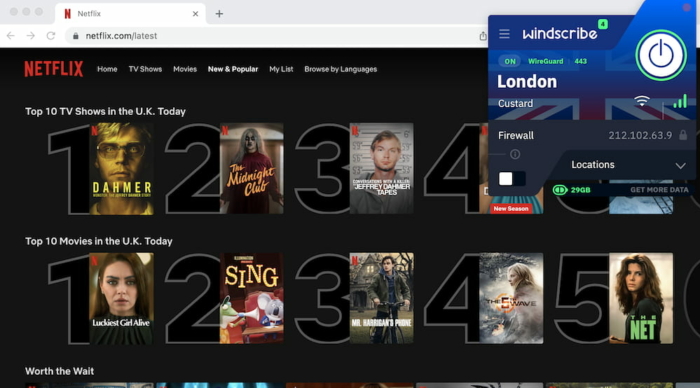
Windscribe 무료 버전으로 영국 넷플릭스 우회가 가능했습니다.
PrivadoVPN은 영국 넷플릭스뿐만 아니라 매우 인기 있는 미국 넷플릭스 우회도 가능합니다.
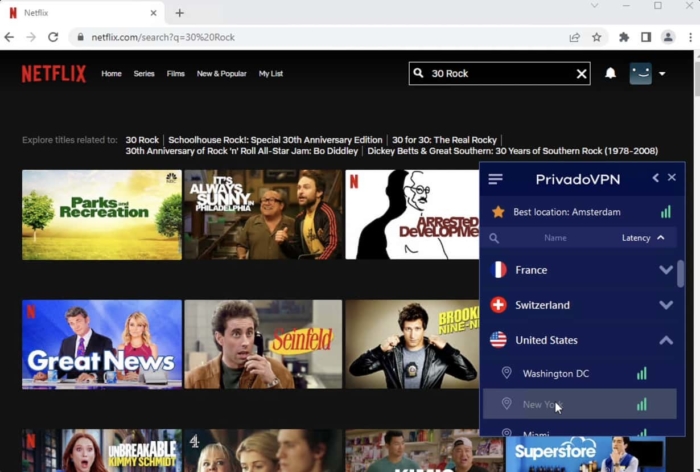
PrivadoVPN 무료 버전으로 미국 넷플릭스에 우회할 수 있습니다.
ExpressVPN과 같은 넷플릭스용 유료 VPN은 무료 VPN보다 더 많은 기기에서 더 많은 넷플릭스에 우회할 수 있으며 더 빠른 속도로 액세스할 수 있다는 점을 기억하시기 바랍니다.
프록시 서버, 원격 데스크탑 소프트웨어, Tor 브라우저를 사용하거나 홈 서버 설치를 통해 무료로 넷플릭스 국가를 변경하는 방법도 있습니다.
그러나 앞서 설명했듯이 이러한 방법들이 대부분의 사람들에게는 작동하지 않는다는 상당한 제한이 있습니다.
전문가의 팁: VPN으로 넷플릭스 국가만 변경할 수 있는 것이 아니라, Steam 지역을 변경하여 PC 게임을 더 저렴한 가격에 즐길 수도 있습니다.
다양한 기기에서 넷플릭스 국가 변경하기
기기에 관계없이 넷플릭스 국가를 변경하는 가장 좋은 방법은 VPN이나 스마트 DNS 프록시를 사용하는 것입니다.
그러나, 스트리밍에 사용할 기기 유형에 따라 어떤 것이 가장 좋은 옵션인지 달라집니다.
데스크탑 PC, 노트북, 휴대폰 등 VPN 기본 애플리케이션을 지원하는 기기에서 넷플릭스 국가를 변경하려는 경우 VPN을 사용하는 것이 가장 좋은 방법입니다. 단 하나의 앱으로 VPN의 여러 위치 서버로 전환할 수 있기 때문에 수십 개의 다양한 넷플릭스 로 우회할 수 있습니다.
Xbox, 플레이스테이션, 스마트 TV 등 VPN 기본 애플리케이션을 지원하지 않는 기기에서는 스마트 DNS를 사용하는 것이 좋습니다.
Roku 같은 일부 기기는 VPN 기본 앱을 지원하지 않으며, 기본 DNS 설정을 변경할 수 없습니다. 이러한 경우에는 라우터에 VPN을 설치하는 방법이 있습니다.
아래 표는 기기 유형에 따라 넷플릭스 국가를 변경하는 방법에 대해 정리한 것입니다. 자세한 설치 방법은 VPN 설치 가이드에서 확인할 수 있습니다.
| 기기 | 넷플릭스 국가 변경 방법 |
|---|---|
| 안드로이드 | VPN 서비스 |
| 애플 TV | VPN 서비스 |
| 구글 TV 크롬캐스트 | VPN 서비스 |
| 구글 크롬캐스트 (구 버전) | VPN 라우터 |
| 아이폰 | VPN 서비스 |
| MacOS | VPN 서비스 |
| PS4/PS5 | 스마트 DNS |
| Roku | VPN 라우터 |
| 삼성 스마트 TV | 스마트 DNS |
| Xbox One/Series X | 스마트 DNS |
| 윈도우 | VPN 서비스 |
전문가의 팁: 위의 방법으로 넷플릭스를 우회할 수 없는 경우 넷플릭스 VPN 문제 해결 가이드를 읽어보시기 바랍니다. 이 해결 방법은 VPN 사용자를 위한 것이지만, 대부분 스마트 DNS 사용자에게도 적용됩니다.
넷플릭스 계정의 결제 및 청구 국가 변경하는 방법
현재로서는 기존 넷플릭스 계정에서 결제 및 청구 국가를 변경할 수 있는 방법이 없습니다.
넷플릭스 계정의 청구서 수신 국가를 변경하려면 현재 계정을 삭제하고 새로운 국가에 대한 새 계정을 만들어야 합니다. 방법은 다음과 같습니다:
- 브라우저에서 Netflix.com으로 이동합니다.
- 오른쪽 상단의 드롭다운 메뉴를 클릭하여 계정을 선택합니다.
- 구독 및 청구에서 구독 취소를 클릭합니다.
- 넷플릭스에서 구독 기간의 마지막 날짜, 즉 서비스에 액세스할 수 있는 마지막 날짜를 보여줍니다.
- 구독 취소를 원하는 경우 취소 완료를 클릭하고 취소 이유에 대한 피드백을 입력합니다.
- 구독 기간이 끝나면 위에 설명한 방법을 통해 넷플릭스 국가를 변경하고 새로운 넷플릭스 계정을 만듭니다. 새로운 계정에 대한 청구 통화, 월별 요금, 사용 가능한 결제 옵션은 계정 생성 당시 넷플릭스가 인식하는 사용자 국가에 따라 달라집니다.
자신의 국가에서 시청할 수 없는 영화 및 TV 프로그램을 스트리밍하려는 경우 청구서 수신 국가를 변경할 필요가 없습니다. 대신, VPN서비스나 스마트 DNS 프록시를 사용하면 됩니다.

